オンプレGitLab PagesをDockerで構築する方法
こちら のQiitaの投稿を読みまして、 GitLab Pagesを使えばドキュメントのバージョン管理ができる!しかもMarkdownで!ええやん!と思いましたので構築してみました。
投稿ではSaaS版を使っているようですが、オンプレ好きなので自前で構築します。
以前こちら
の投稿でコンテナでGitLabを構築しましたのでそれをベースに機能追加してみます。
ただし、GitLabはバージョンを12.7.6にアップデートしています。
2021/7/19 更新
アクセス制御を有効化する場合はこちら
をご確認ください
GitLab Pages有効化
sameersbnのGitLabはデフォルトでOFFになっているので、まずGitLab Pagesを有効化します。
docker-compose.ymlのGitLabのenvironmentに以下の設定を追記してください。
ドメインやポート番号は各自の環境に変更してくださいね。
environment:
- GITLAB_PAGES_ENABLED=true
- GITLAB_PAGES_DOMAIN=tsuchinokometal.com
- GITLAB_PAGES_PORT=18080
- GITLAB_PAGES_EXTERNAL_HTTP=:18080
また、portsにも追記します。
ports:
- "18080:18080"
追記しましたらGitLabコンテナを再作成して設定を反映します。
起動後にAdmin Areaを見るとGitlab Pagesが有効化していると思います。
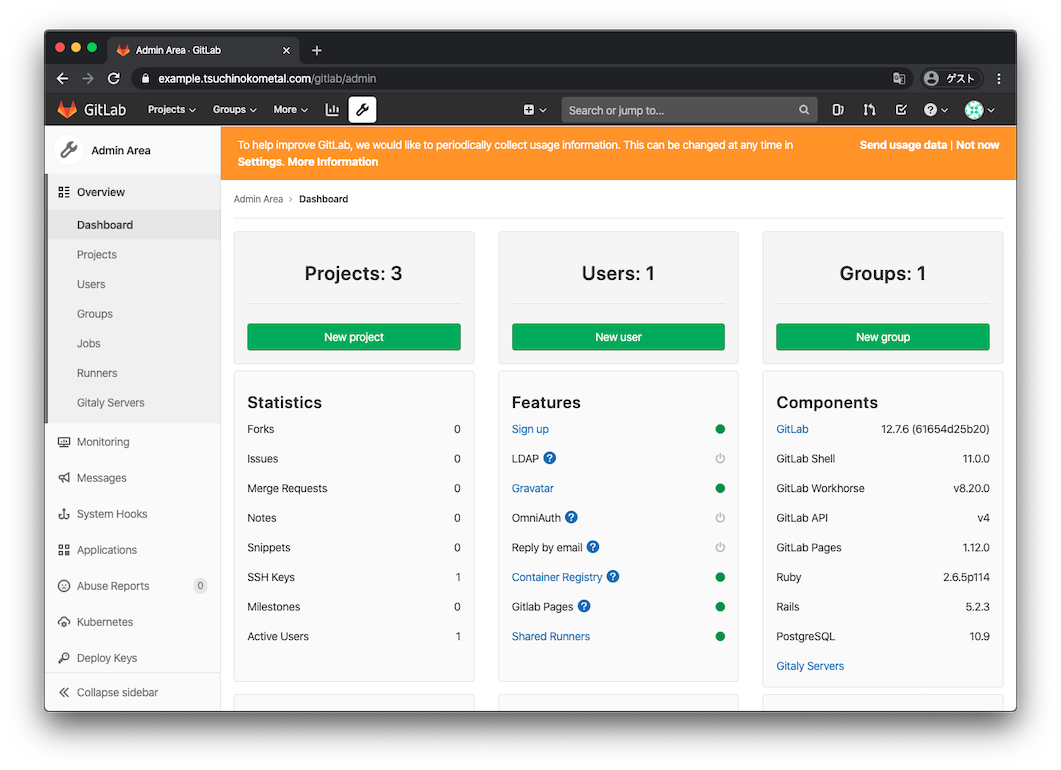
GitLab Runnerの登録
GitLab PagesはGitLab CIでデプロイするのですが、その際GitLab Runnerが必要らしいです。
というわけでコンテナを追加します。
(手順はこちら
を参考にさせていただきました)
docker-compose.ymlに以下を追記してください。
ここでvolumesにしているcertsフォルダに前回作成した自己証明書がありますので、それを使います。
runner:
restart: always
image: gitlab/gitlab-runner:v12.9.0-rc1
container_name: runner
volumes:
- gitlab-runner:/etc/gitlab-runner
- /var/run/docker.sock:/var/run/docker.sock
- ./certs:/etc/ssl/certs
起動します。
[centos@centos gitlab]$ docker-compose up -d runner
起動後、コンテナにログインしてGitLabに登録します。
入力内容は参考にさせていただいたサイト様の通りです。
[centos@centos gitlab]$ docker exec -it runner bash
root@156d87b14de0:/# gitlab-runner register
Runtime platform arch=amd64 os=linux pid=30 revision=a350f628 version=12.9.0-rc1
Running in system-mode.
Please enter the gitlab-ci coordinator URL (e.g. https://gitlab.com/):
https://example.tsuchinokometal.com/gitlab/
Please enter the gitlab-ci token for this runner:
XXXXXXXXXXXXXXXXXXXX
Please enter the gitlab-ci description for this runner:
[156d87b14de0]:
Please enter the gitlab-ci tags for this runner (comma separated):
runner01
Registering runner... succeeded runner=EJr1a19y
Please enter the executor: docker-ssh+machine, docker-ssh, parallels, shell, ssh, docker+machine, custom, docker, virtualbox, kubernetes:
docker
Please enter the default Docker image (e.g. ruby:2.6):
ruby:2.6
Runner registered successfully. Feel free to start it, but if it's running already the config should be automatically reloaded!
この時、以下のエラーのようにGitLabとの通信がうまくいかなかった場合、
Dockerを起動してるホストのファイヤーウォールを疑ってください。
ERROR: Registering runner... failed runner=EJr1a19y status=couldn't execute POST against https://example.tsuchinokometal.com/gitlab/api/v4/runners: Post https://example.tsuchinokometal.com/gitlab/api/v4/runners: dial tcp 192.168.100.4:443: connect: no route to host
PANIC: Failed to register this runner. Perhaps you are having network problems
GitLab自体にはhttpsで繋がるので予想外でハマりました。
とりあえずファイヤーウォールを止めて進めたのですが、どう設定すればいいのか知っている方がいたら教えて欲しいです。
あとファイヤーウォールをいじったらDockerも再起動する必要があるみたいです。
止めた途端コンテナが外部ネットワークと通信できなくなって普通逆じゃね!?とこれにもハマりました。
無事登録できたら、Admin AreaのRunnersに表示されていると思います。
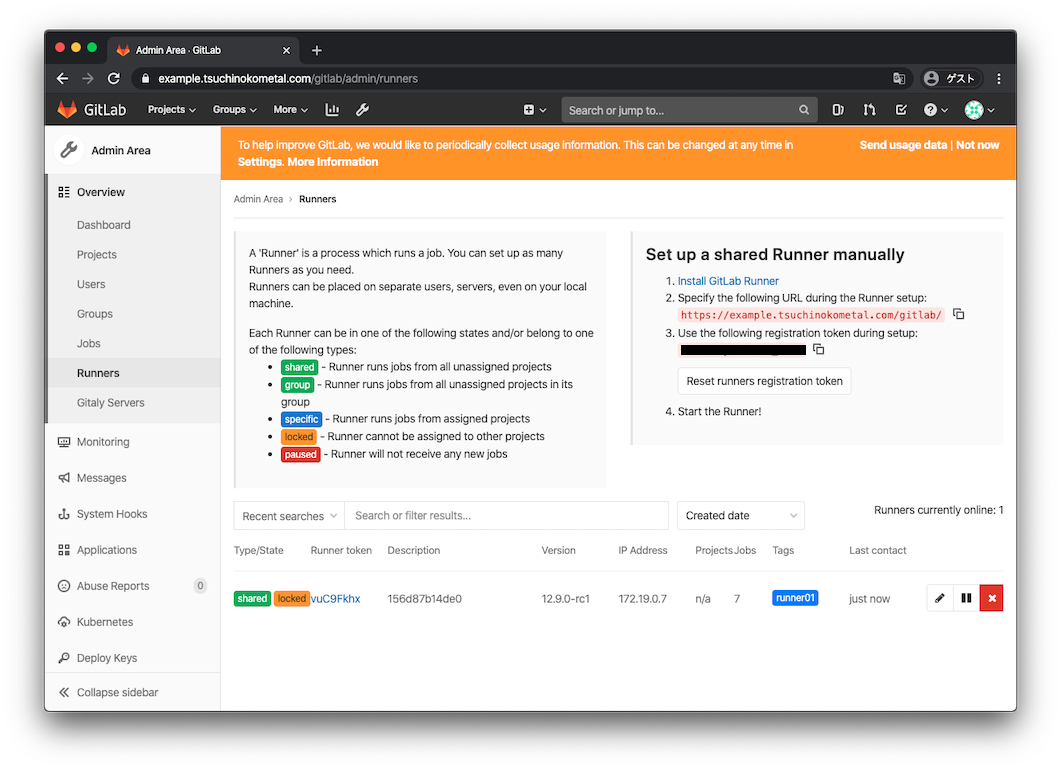
ここで、鉛筆っぽいマークでEdit画面に入って、「Run untagged jobs」にチェックを入れてください。
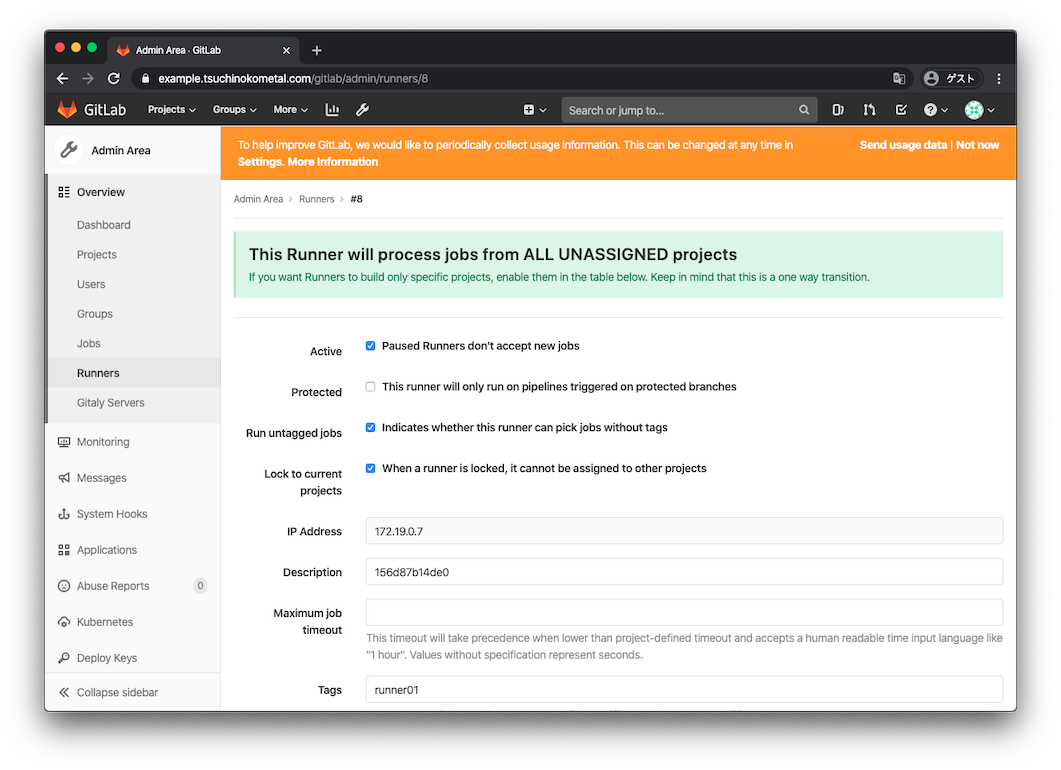
チェックを入れないとあとの手順でジョブがpenddingのまま進まなくなります。
Hugoプロジェクト作成
ここの手順はこちらとほぼ一緒ですね。
まずGitLab上で空のプロジェクトを作成します。
おそらく管理しやすいんじゃないかと思ったので、pagesグループを作成してそこにプロジェクトを作成しました。
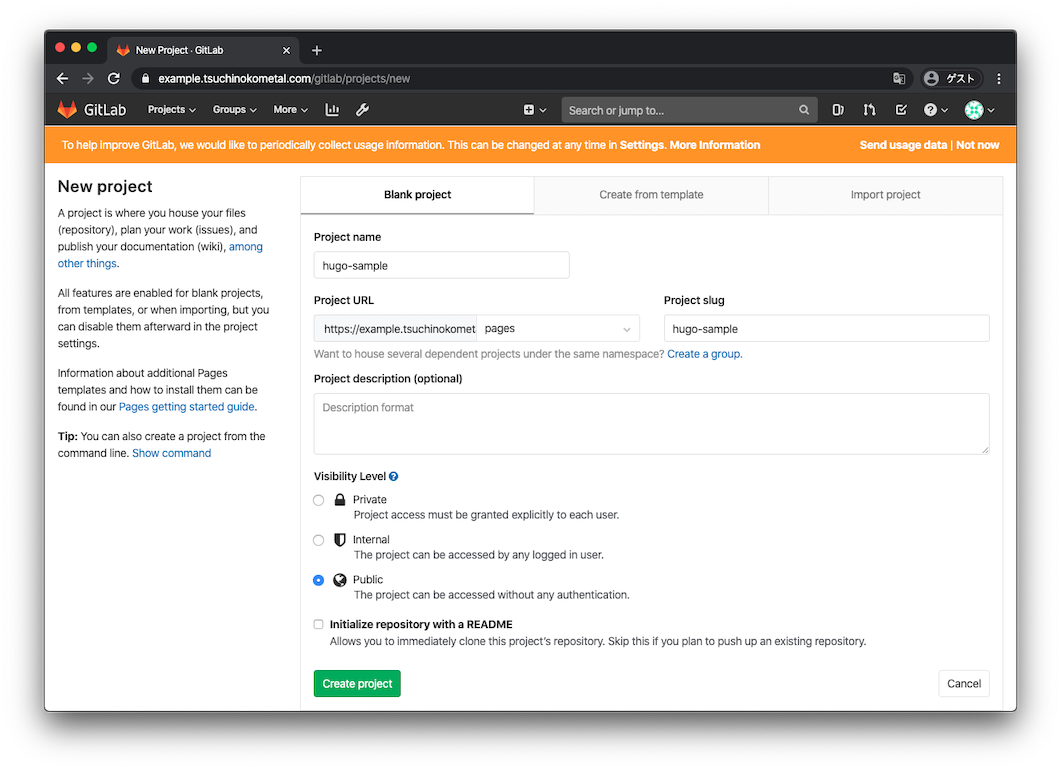
では、Hugoサイトを構築していきます。
% git clone ssh://git@example.tsuchinokometal.com:10022/pages/hugo-sample.git
% cd hugo-sample
% hugo new site . --force
Congratulations! Your new Hugo site is created in /Users/kentaro/work/hugo-sample.
Just a few more steps and you're ready to go:
1. Download a theme into the same-named folder.
Choose a theme from https://themes.gohugo.io/ or
create your own with the "hugo new theme <THEMENAME>" command.
2. Perhaps you want to add some content. You can add single files
with "hugo new <SECTIONNAME>/<FILENAME>.<FORMAT>".
3. Start the built-in live server via "hugo server".
Visit https://gohugo.io/ for quickstart guide and full documentation.
% git submodule add https://github.com/vjeantet/hugo-theme-docdock.git themes/docdock
% git submodule init
% git submodule update
% cp -r themes/docdock/exampleSite/* .
config.tomlはひとまず以下の3行を変更します。
baseURL = "http://pages.tsuchinokometal.com:18080/hugo-sample/"
theme = "docdock"
# themesdir = "../.."
続いてリポジトリ直下に.gitlab-ci.ymlを作成します。
% vi .gitlab-ci.yml
こちらも丸パクリで行けました。
image: registry.gitlab.com/pages/hugo:latest
variables:
GIT_SUBMODULE_STRATEGY: recursive
pages:
stage: deploy
environment: production
script:
- hugo
artifacts:
paths:
- public
プッシュしたらCI/CDのJobsを確認してみてください。
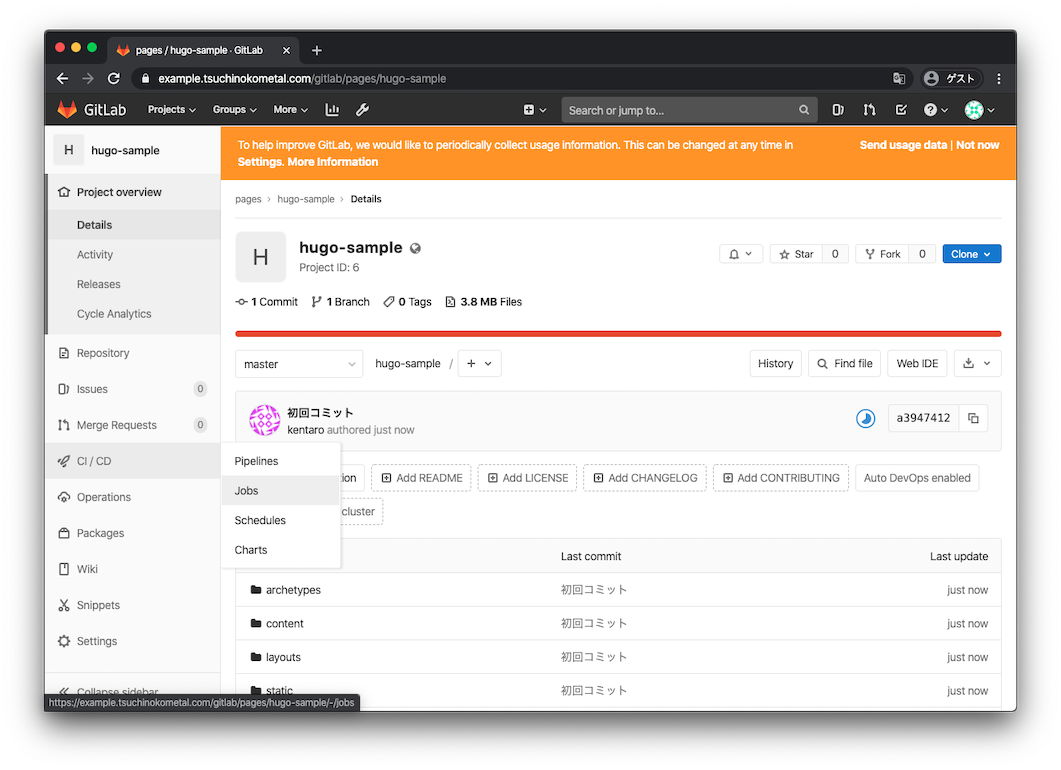
runningしてるジョブがあると思います。
ジョブを選択して以下のようにJob succeededと表示されれば成功です。
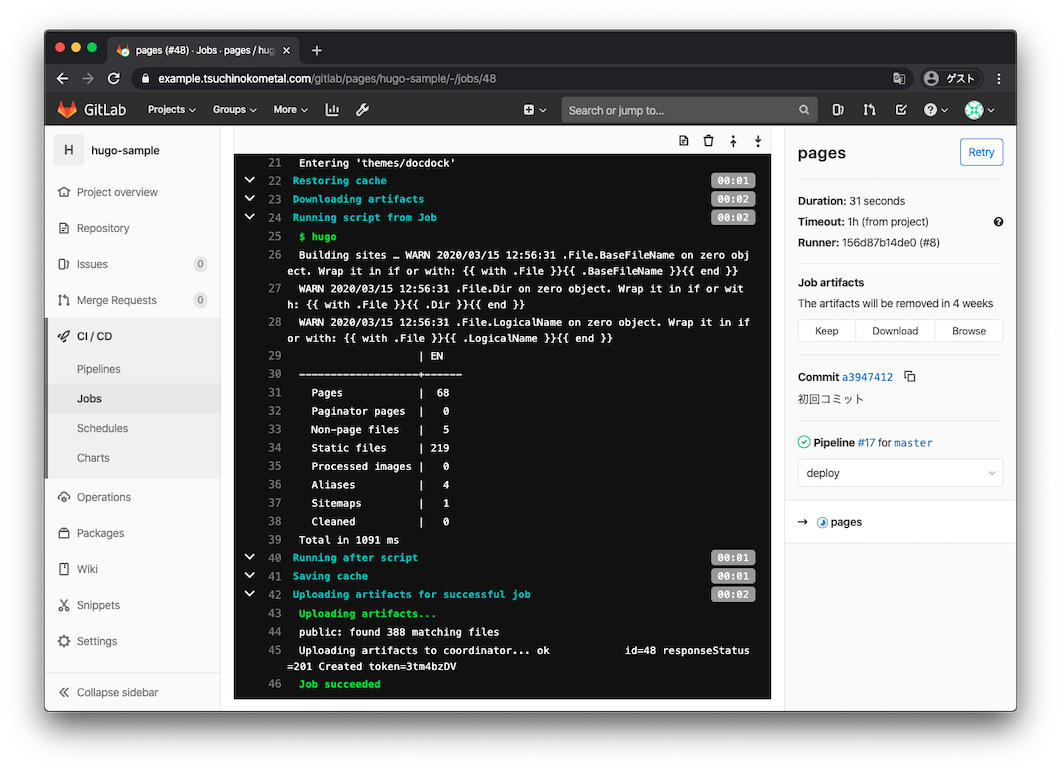
うまく動かない場合はエラー内容を確認してGitLab Runnerの設定かソースを修正してください。
SettingsのPagesをクリックするとAccess pagesにリンクがあります。
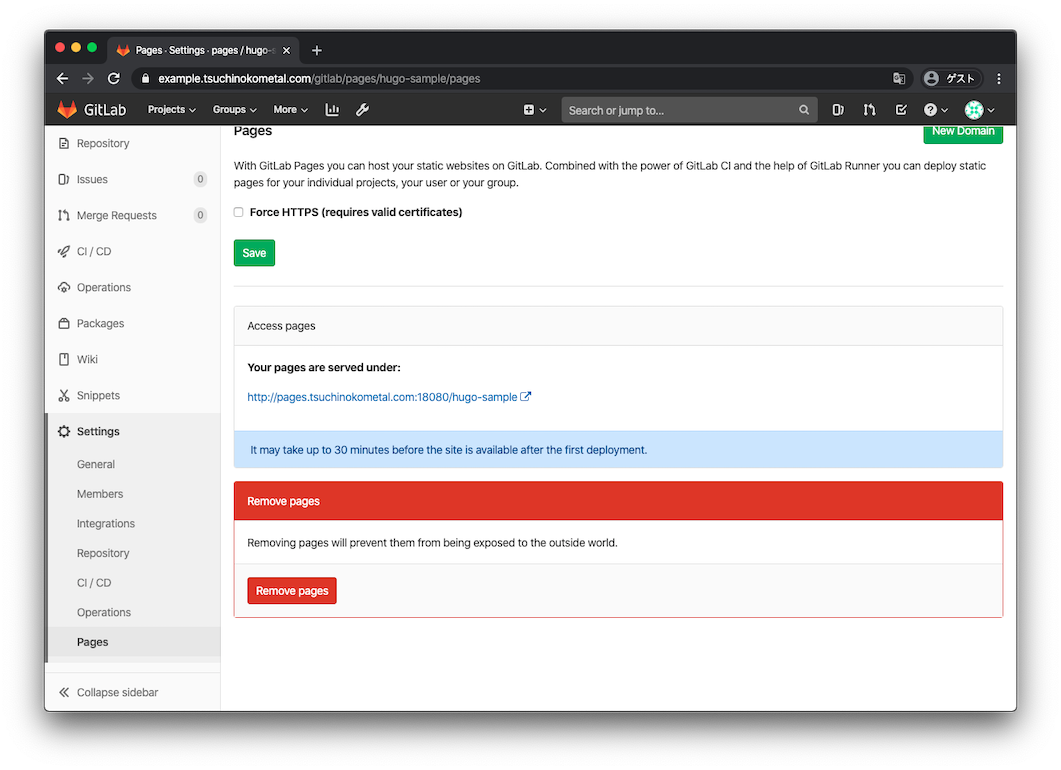
今回の例でいうと「http://pages.tsuchinokometal.com:18080/hugo-sample」ですね。
しかし、見ての通りpages.tsuchinokometal.comの名前解決ができないとアクセスできません。
GitLabと同じサーバーにデプロイされていますので、hostsなどで追記してアクセスできるようにしてください。
問題なければ以下のように表示されると思います。
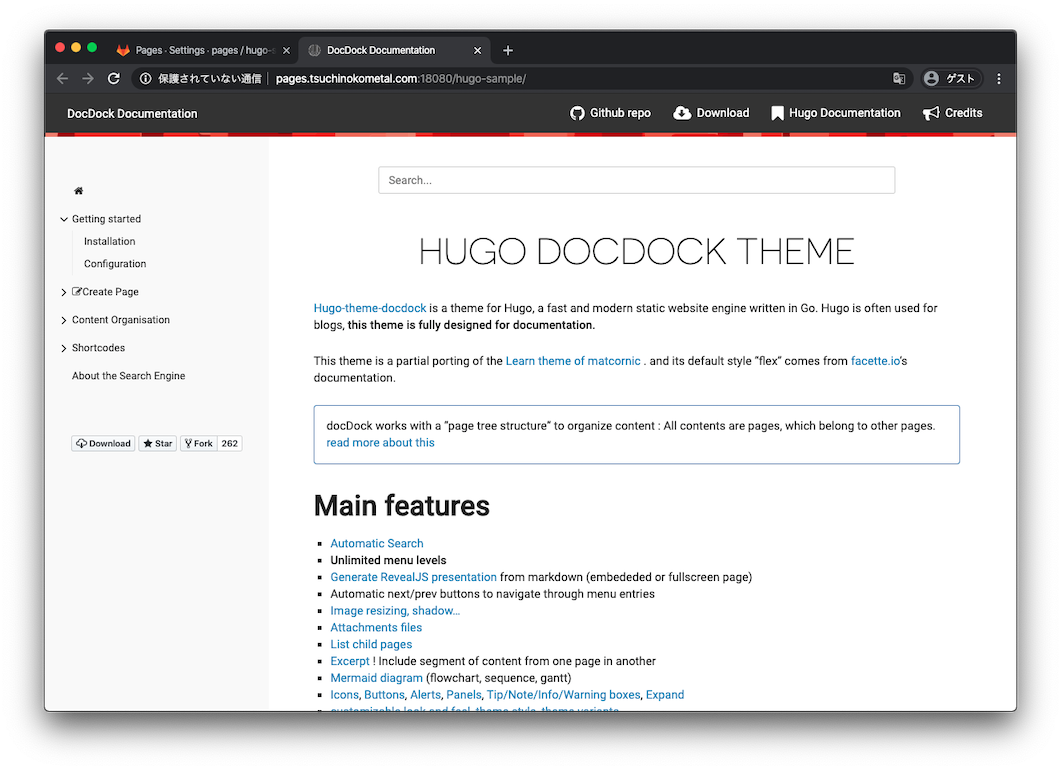
GitLab Pagesに自己証明書でHTTPSアクセス
以上の手順でGitLab Pagesが使えるようになりましたがhttp通信です。
せっかくGitLab自体がhttpsなのに残念な感じです。
というわけでオレオレ証明書ですがhttpsにしたいと思います。
今回の環境ではnginxのリバースプロキシでhttpsにしているのでそこに設定を追加します。
[centos@centos gitlab]$ vi conf.d/ssl.conf
以下の内容を追記します。
GitLabをhttpsにした部分のほぼコピペですね。
server {
root /dev/null;
server_name pages.tsuchinokometal.com;
charset UTF-8;
listen *:443 ssl http2;
ssl_certificate /certs/server.crt;
ssl_certificate_key /certs/server.key;
ssl_ciphers 'ECDHE-RSA-AES256-GCM-SHA384:ECDHE-RSA-AES128-GCM-SHA256:ECDHE-RSA-AES256-SHA384:ECDHE-RSA-AES128-SHA256:ECDHE-RSA-AES256-SHA:ECDHE-RSA-AES128-SHA:ECDHE-RSA-DES-CBC3-SHA:AES256-GCM-SHA384:AES128-GCM-SHA256:AES256-SHA256:AES128-SHA256:AES256-SHA:AES128-SHA:DES-CBC3-SHA:!aNULL:!eNULL:!EXPORT:!DES:!MD5:!PSK:!RC4';
ssl_protocols TLSv1 TLSv1.1 TLSv1.2;
ssl_prefer_server_ciphers on;
ssl_session_cache builtin:1000 shared:SSL:10m;
ssl_session_timeout 5m;
client_max_body_size 0;
chunked_transfer_encoding on;
proxy_set_header Host $http_host;
proxy_set_header X-Real-IP $remote_addr;
proxy_set_header X-Forwarded-For $proxy_add_x_forwarded_for;
proxy_set_header X-Forwarded-Proto $scheme;
proxy_read_timeout 900;
location / {
proxy_pass http://gitlab:18080;
}
}
server {
listen *:80;
server_name pages.tsuchinokometal.com;
server_tokens off;
return 301 https://$http_host:$request_uri;
}
追記したらnginxを再起動して設定を反映させてください。
また、config.tomlも書き換えます。
baseURL = "https://pages.tsuchinokometal.com/hugo-sample/"
editURL = "https://example.tsuchinokometal.com/gitlab/pages/hugo-sample/edit/master/content/"
config.tomlをプッシュしてジョブが完了したら、
「http://pages.tsuchinokometal.com:18080/hugo-sample」
↓
「https://pages.tsuchinokometal.com/hugo-sample/」
に書き換えてアクセスしてみてください。
httpsでアクセスできると思います。
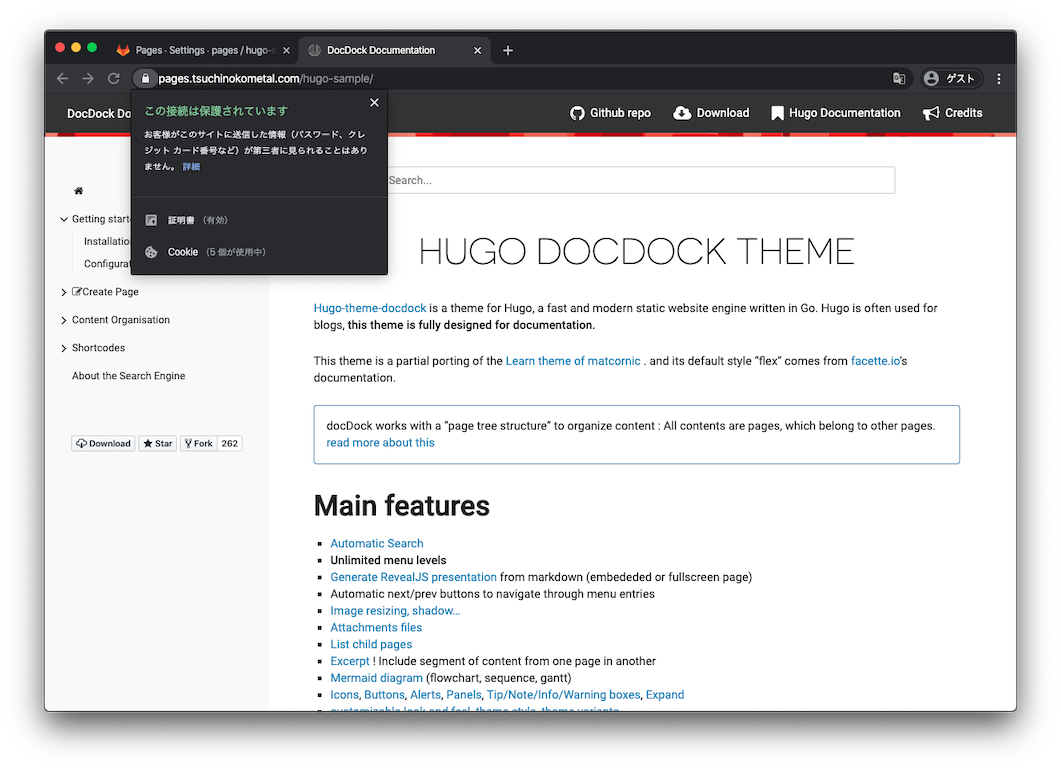
また、画面下部の「Improve this page」をクリックすると、
編集ページにアクセスできると思います。
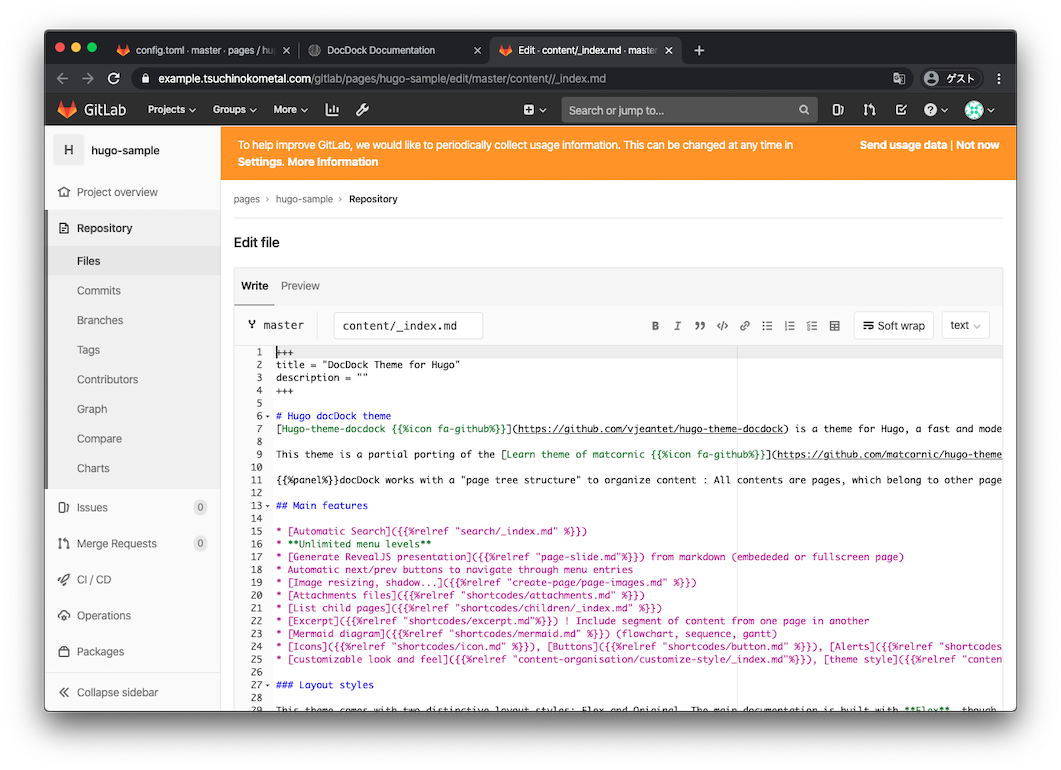
結構苦労しましたが、一応使えるようになったのでこれからいろんなテーマとか使ってみたいと思います。
これで会社のExcelドキュメント群を駆逐できるかなぁ。無理かなぁ。
ちなみに今回構築に使用したdocker-compose.ymlは以下の通りです。
version: '3'
services:
redis:
restart: always
image: sameersbn/redis:4.0.9-2
container_name: redis
command:
- --loglevel warning
volumes:
- redis-data:/var/lib/redis:Z
postgresql:
restart: always
image: sameersbn/postgresql:10-2
container_name: postgresql
volumes:
- postgresql-data:/var/lib/postgresql:Z
environment:
- DB_USER=gitlab
- DB_PASS=password
- DB_NAME=gitlabhq_production
- DB_EXTENSION=pg_trgm
gitlab:
restart: always
image: sameersbn/gitlab:12.7.6
container_name: gitlab
depends_on:
- redis
- postgresql
ports:
- "10080:80"
- "10022:22"
- "18080:18080"
volumes:
- gitlab-data:/home/git/data:Z
- ./certs:/certs
environment:
- GITLAB_PAGES_ENABLED=true
- GITLAB_PAGES_DOMAIN=tsuchinokometal.com
- GITLAB_PAGES_PORT=18080
- GITLAB_PAGES_EXTERNAL_HTTP=:18080
- GITLAB_REGISTRY_ENABLED=true
- GITLAB_REGISTRY_HOST=example.tsuchinokometal.com
- GITLAB_REGISTRY_PORT=443
- GITLAB_REGISTRY_API_URL=http://registry:5000
- GITLAB_REGISTRY_KEY_PATH=/certs/server.key
- DEBUG=false
- DB_ADAPTER=postgresql
- DB_HOST=postgresql
- DB_PORT=5432
- DB_USER=gitlab
- DB_PASS=password
- DB_NAME=gitlabhq_production
- REDIS_HOST=redis
- REDIS_PORT=6379
- TZ=Asia/Tokyo
- GITLAB_TIMEZONE=Tokyo
- GITLAB_HTTPS=true
- SSL_SELF_SIGNED=false
- GITLAB_HOST=example.tsuchinokometal.com
- GITLAB_PORT=
- GITLAB_SSH_PORT=10022
- GITLAB_RELATIVE_URL_ROOT=/gitlab
- GITLAB_SECRETS_DB_KEY_BASE=Nz7kgKFT9CzgscN7Wzj9chCp3KRk77ghr4wqmTHbdRxWw44Kmc9WpvPqfjFhkXM7
- GITLAB_SECRETS_SECRET_KEY_BASE=hPFsKkX4kqftKJpMwgnpvnqKwqsWmkfPsN3F4xTCbTghJ77qvnxdFkxkt3XX3PFT
- GITLAB_SECRETS_OTP_KEY_BASE=HXWdMCLhkWwLLMCnJLNK4sLhPk9VsskrvJpppCFfhRhfb9fMd9hdqWJp9tgCXXvz
- GITLAB_ROOT_PASSWORD=
- GITLAB_ROOT_EMAIL=
- GITLAB_NOTIFY_ON_BROKEN_BUILDS=true
- GITLAB_NOTIFY_PUSHER=false
- GITLAB_EMAIL=notifications@example.com
- GITLAB_EMAIL_REPLY_TO=noreply@example.com
- GITLAB_INCOMING_EMAIL_ADDRESS=reply@example.com
- GITLAB_BACKUP_SCHEDULE=daily
- GITLAB_BACKUP_TIME=01:00
- SMTP_ENABLED=false
- SMTP_DOMAIN=www.example.com
- SMTP_HOST=smtp.gmail.com
- SMTP_PORT=587
- SMTP_USER=mailer@example.com
- SMTP_PASS=password
- SMTP_STARTTLS=true
- SMTP_AUTHENTICATION=login
- IMAP_ENABLED=false
- IMAP_HOST=imap.gmail.com
- IMAP_PORT=993
- IMAP_USER=mailer@example.com
- IMAP_PASS=password
- IMAP_SSL=true
- IMAP_STARTTLS=false
- OAUTH_ENABLED=false
- OAUTH_AUTO_SIGN_IN_WITH_PROVIDER=
- OAUTH_ALLOW_SSO=
- OAUTH_BLOCK_AUTO_CREATED_USERS=true
- OAUTH_AUTO_LINK_LDAP_USER=false
- OAUTH_AUTO_LINK_SAML_USER=false
- OAUTH_EXTERNAL_PROVIDERS=
- OAUTH_CAS3_LABEL=cas3
- OAUTH_CAS3_SERVER=
- OAUTH_CAS3_DISABLE_SSL_VERIFICATION=false
- OAUTH_CAS3_LOGIN_URL=/cas/login
- OAUTH_CAS3_VALIDATE_URL=/cas/p3/serviceValidate
- OAUTH_CAS3_LOGOUT_URL=/cas/logout
- OAUTH_GOOGLE_API_KEY=
- OAUTH_GOOGLE_APP_SECRET=
- OAUTH_GOOGLE_RESTRICT_DOMAIN=
- OAUTH_FACEBOOK_API_KEY=
- OAUTH_FACEBOOK_APP_SECRET=
- OAUTH_TWITTER_API_KEY=
- OAUTH_TWITTER_APP_SECRET=
- OAUTH_GITHUB_API_KEY=
- OAUTH_GITHUB_APP_SECRET=
- OAUTH_GITHUB_URL=
- OAUTH_GITHUB_VERIFY_SSL=
- OAUTH_GITLAB_API_KEY=
- OAUTH_GITLAB_APP_SECRET=
- OAUTH_BITBUCKET_API_KEY=
- OAUTH_BITBUCKET_APP_SECRET=
- OAUTH_SAML_ASSERTION_CONSUMER_SERVICE_URL=
- OAUTH_SAML_IDP_CERT_FINGERPRINT=
- OAUTH_SAML_IDP_SSO_TARGET_URL=
- OAUTH_SAML_ISSUER=
- OAUTH_SAML_LABEL="Our SAML Provider"
- OAUTH_SAML_NAME_IDENTIFIER_FORMAT=urn:oasis:names:tc:SAML:2.0:nameid-format:transient
- OAUTH_SAML_GROUPS_ATTRIBUTE=
- OAUTH_SAML_EXTERNAL_GROUPS=
- OAUTH_SAML_ATTRIBUTE_STATEMENTS_EMAIL=
- OAUTH_SAML_ATTRIBUTE_STATEMENTS_NAME=
- OAUTH_SAML_ATTRIBUTE_STATEMENTS_USERNAME=
- OAUTH_SAML_ATTRIBUTE_STATEMENTS_FIRST_NAME=
- OAUTH_SAML_ATTRIBUTE_STATEMENTS_LAST_NAME=
- OAUTH_CROWD_SERVER_URL=
- OAUTH_CROWD_APP_NAME=
- OAUTH_CROWD_APP_PASSWORD=
- OAUTH_AUTH0_CLIENT_ID=
- OAUTH_AUTH0_CLIENT_SECRET=
- OAUTH_AUTH0_DOMAIN=
- OAUTH_AUTH0_SCOPE=
- OAUTH_AZURE_API_KEY=
- OAUTH_AZURE_API_SECRET=
- OAUTH_AZURE_TENANT_ID=
nginx:
image: nginx
container_name: nginx
volumes:
- ./conf.d:/etc/nginx/conf.d
- ./certs:/certs
ports:
- "80:80"
- "443:443"
registry:
restart: always
image: registry:2
container_name: registry
expose:
- "5000"
ports:
- "5000:5000"
volumes:
- registry-data:/registry
- ./certs:/certs
environment:
- REGISTRY_LOG_LEVEL=info
- REGISTRY_STORAGE_FILESYSTEM_ROOTDIRECTORY=/registry
- REGISTRY_AUTH_TOKEN_REALM=https://example.tsuchinokometal.com/gitlab/jwt/auth
- REGISTRY_AUTH_TOKEN_SERVICE=container_registry
- REGISTRY_AUTH_TOKEN_ISSUER=gitlab-issuer
- REGISTRY_AUTH_TOKEN_ROOTCERTBUNDLE=/certs/server.crt
- REGISTRY_STORAGE_DELETE_ENABLED=true
runner:
restart: always
image: gitlab/gitlab-runner:v12.9.0-rc1
container_name: runner
volumes:
- gitlab-runner:/etc/gitlab-runner
- /var/run/docker.sock:/var/run/docker.sock
- ./certs:/etc/ssl/certs
volumes:
redis-data:
postgresql-data:
gitlab-data:
registry-data:
gitlab-runner: